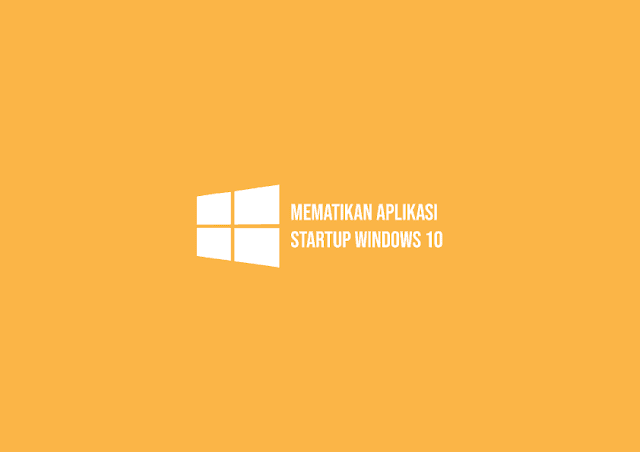Cara Mematikan Aplikasi Startup Otomatis Windows 10 – Windows merupakan salah satu sistem operasi desktop paling populer. Versi windows terbaru adalah windows 10, versi windows ini memiliki banyak fitur yang tidak dimiliki oleh versi-versi sebelumnya atau bahkan sistem operasi lainya. Sistem operasi yang dikembangkan oleh Microsoft ini digunakan oleh banyak kalangan mulai dari pelajar, mahasiswa, designer, karyawan hingga para gamer. Wajar saja, karena tempilan (user interface) pada windows sangat mudah dipahami, bahkan bagi para pemula sekalipun, hal tersebut jugalah yang membuat developer lebih berfokus untuk mengembangkan aplikasi untuk windows dibandingkan dengan sistem operasi lain.
Sebagai pengguna windows 10, sebagian dari kita pasti sudah tau apa kelebihan dan kekurangan dari windows 10 ini, salah satu kekurangan dari windows 10 adalah booting yang terbilang lama jika dibandingkan dengan windows versi sebelumnya. Salah satu hal yang membuat booting lama adalah kita terlalu banyak menginstall aplikasi, dan beberapa dari aplikasi startup tersebut akan secara otomatis terbuka saat laptop atau komputer dinyalakan, ditambah lagi jika kita masih menggunakan HDD bukan SDD. Nah, untuk mengatasi masalah booting yang lama tersebut, kita dapat mematikan beberapa aplikasi agar tidak otomatis terbuka saat laptop atau komputer kita dinyalakan, untuk itu simak tutorial berikut ini.
Cara Mematikan Aplikasi Startup Otomatis Windows 10
Untuk mematikan aplikasi startup pada windows 10 tersebut sangatlah mudah, dan bahkan kita tidak perlu untuk menginstall aplikasi tambahan apapun, kita hanya memerlukan task managar yang dimana merupakan aplikasi bawaan dari windows 10 itu sendiri, untuk lebih lengkapnya kalian dapat mengikuti langkah-langkah dibawah ini.
- Buka Task Manager, caranya klik kanan pada taskbar dan pilih task manager, atau dapat menggunakan kombinasi tombol CTRL+SHIFT+ESC pada keyboard kalian.
- Setelah masuk ke aplikasi task manager, selanjutnya pilih tab Startup.
- Maka, akan terbuka akan terlihat beberapa program atau aplikasi yang terinstall di laptop atau komputer kalian. Pilih aplikasi yang ingin dimatikan, klik kanan pada aplikasi tersebut dan pilih Disable. Kalian dapat mematikan beberapa aplikasi yang menurut kalian tidak penting.
- Perlu diingat, jangan mematikan program atau aplikasi yang penting seperti windows security defender atau antivirus lainya, karena jika program atau aplikasi tersebut dimatikan, maka kemungkinan windows terserang virus akan semakin besar.
- Terakhir restart laptop atau komputer kalian, maka aplikasi yang kalian matikan tadi tidak akan terbuka secara otmatis lagi saat windows pada laptop atau komputer kalian dinyalakan.
Nah, itulah tadi cara untuk mematikan aplikasi yang otomatis terbuka saat booting windows atau laptop dan komputer dinyalakan. Cara diatas selain dapat mempercepat booting juga dapat melegakan /mengurangi penggunaan Processor dan RAM, sehingga PC kita akan terasa lebih ringan saat menjalankan sebuah aplikasi atau bahkan bermain game.
Cara diatas sebenarnya juga dapat dilakukan pada versi-versi windows lainya, seperti windows 7 ataupun windows 8, pada intinya kalian cukup masuk ke task manager, pilih tab startup dan matikan program atau aplikasi yang kalian inginkan.
 Tekno & Kripto Kumpulan Berita Cryptocurrency Dan Informasi Aplikasi Terpercaya
Tekno & Kripto Kumpulan Berita Cryptocurrency Dan Informasi Aplikasi Terpercaya